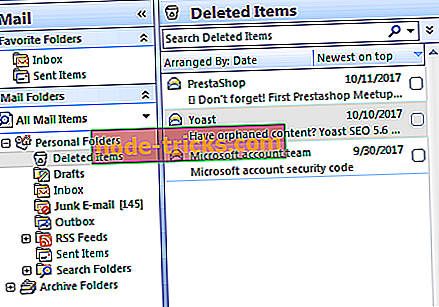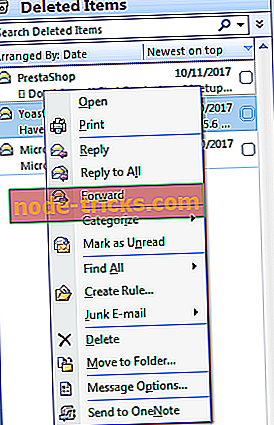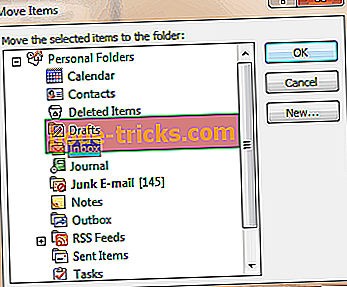Windows 10'da silinen / arşivlenen Outlook mesajları nasıl kurtarılır
Silinen arşiv Outlook mesajının nasıl kurtarılacağı üzerinde mi duruyorsunuz? Paniğe gerek yok, sizin için çözümlerimiz var.
Microsoft Outlook, Microsoft Office paketinin bir bileşenidir. Normalde bir e-posta uygulaması olarak kullanılır ve herhangi bir POP3 veya IMAP web posta sunucusuyla senkronize edilebilir. Diğer Microsoft Outlook özellikleri şunlardır: takvim, iletişim yöneticisi, günlük, görev yöneticisi ve web'de gezinme.
Bazen, arşivlenen Outlook iletilerini yanlışlıkla veya kasıtlı olarak posta kutunuzdan silebilirsiniz; ancak, silinen mesajları kurtarmanız ancak kalıcı olarak silinen öğeleri kurtarmanız mümkündür.
Silinen arşiv Outlook mesajlarını kurtarmak için kullanabileceğiniz farklı Outlook sürümleri için çözümler derledik.
Microsoft Outlook'ta silinen arşiv mesajları nasıl kurtarılır
1. Windows için Microsoft Outlook uygulamasında kurtarma
Outlook posta kutunuzdaki silinmiş arşiv iletilerini kurtarmanın en kolay yolu Silinmiş Öğeler klasöründen silinmektir. “Silinmiş öğeler” klasörü, kalıcı olarak silinmemiş mesajlardan oluşur. Ancak, Microsoft Outlook'u kullanarak silinen arşiv Outlook iletisini nasıl kurtardığınızı işte burada bulabilirsiniz:
- Microsoft Outlook'u başlatın ve e-posta hesabınıza giriş yapın.
- “Posta Klasörü” sekmesine ve ardından “Silinmiş Öğeler” e tıklayın.
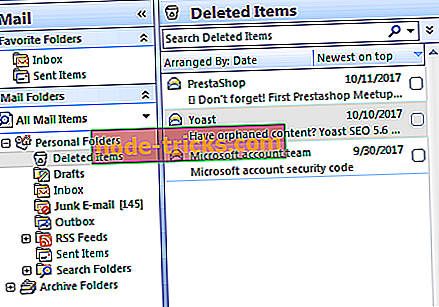
- Şimdi, silinen arşivlenmiş mesaja sağ tıklayın ve “Klasöre taşı” seçeneğini seçin.
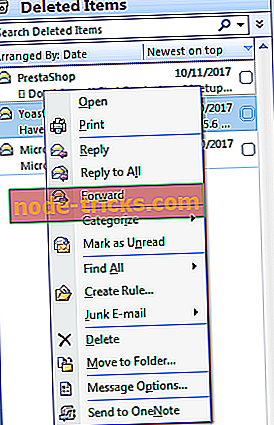
- Ardından, silinen mesajı “Gelen Kutusu” na taşımak için “Gelen Kutusu” na tıklayın ve işlemin tamamlanmasını bekleyin.
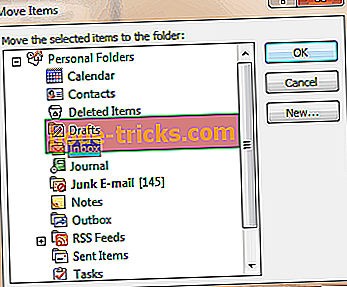
Ancak, belirtilen mesajı Silinmiş Öğeler klasöründe bulamazsanız, “Kurtarılabilir Öğeler” klasörüne erişmeniz gerekebilir.
Kurtarılabilir Öğeler klasörü, Microsoft Outlook'ta “Silinmiş Öğeler” klasöründen silinen öğelerden oluşan gizli bir klasördür. Kurtarılabilir Öğeler klasörüne şu şekilde erişebilirsiniz:
- Outlook hesap ekranında, e-posta klasör listenize gidin ve ardından Silinmiş Öğeler'i tıklayın.
- “Ana Sayfa” sekmesine tıklayın ve ardından “Silinmiş Öğeleri Sunucudan Kurtar” seçeneğine tıklayın.
- Şimdi, kurtarmak istediğiniz silinmiş arşiv Outlook mesajlarını seçin.
- “Seçilen Öğeleri Geri Yükle” ye tıklayın ve ardından Tamam'a tıklayın.
Not : Microsoft Outlook'ta Exchange hesabınız yoksa “Silinmiş Öğeler” klasöründen silinen öğeleri kurtaramazsınız.
Sonuç olarak, yukarıda listelenen yöntemler ve programlar, Windows PC'nizdeki silinmiş arşiv Outlook iletilerini kurtarmanıza yardımcı olabilir. Herhangi bir sorunuz varsa aşağıdaki yorum yapmaktan çekinmeyin.